當前位置:首頁 > 幫助中心 > 用U盤重裝系統教程?用U盤重裝系統教程圖解
用U盤重裝系統教程?用U盤重裝系統教程圖解
用U盤重裝系統教程?面對需要重裝系統的電腦,你會選擇使用什么方法來重裝系統呢?如無意外的話,應該會有很多朋友會選擇使用u盤啟動盤來重裝系統,畢竟它簡單易操作,也不需要你掌握很多專業電腦知識。想要學習怎么操作的朋友,下面就一起來看看用U盤重裝系統教程圖解吧。
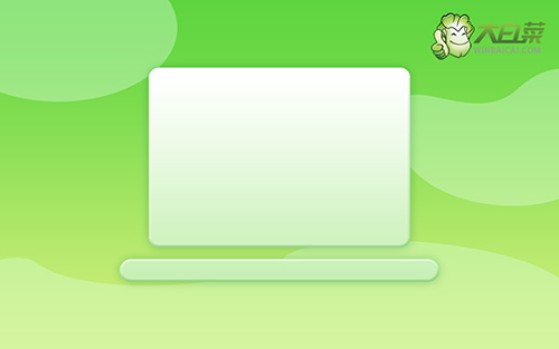
一、重裝系統工具
鏡像版本: Windows 7企業版
工具軟件:大白菜u盤啟動盤制作工具(點擊紅字下載)
二、重裝系統準備
1、在制作U盤啟動盤時,確保U盤有足夠的可用空間,特別是需要存儲系統鏡像文件的情況下,這里建議至少8GB的容量。
2、制作U盤啟動盤時,務必要使用官方推薦的軟件工具,避免使用來源不明的軟件,以確保制作過程的安全和成功。
3、選擇適合的Windows系統鏡像時,注意下載源的安全性。如果對下載源有疑慮,可以訪問“MSDN我告訴你”網站,從那里下載可靠的系統鏡像文件。
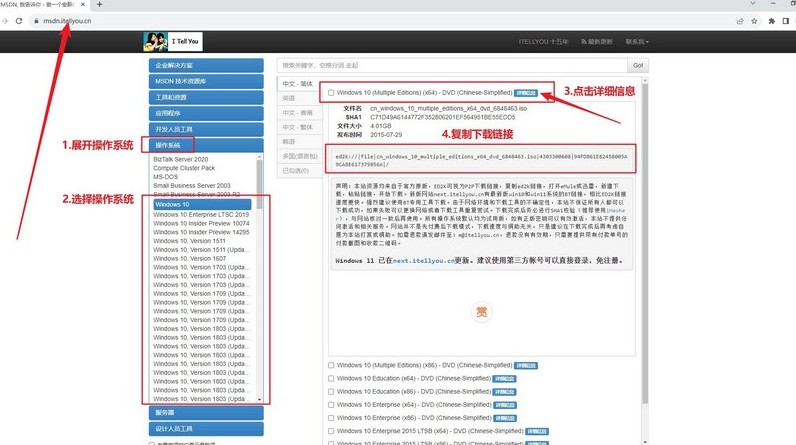
三、重裝系統步驟
大白菜U盤制作步驟詳解:
1、訪問官方網站并下載大白菜U盤啟動盤制作工具,解壓下載的文件到你的電腦桌面。
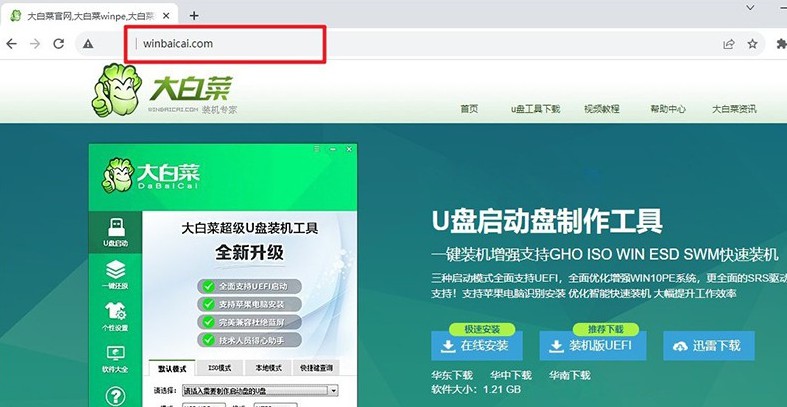
2、將空白的U盤插入電腦,打開下載的制作工具,一般模式設置,直接制作U盤啟動盤即可。
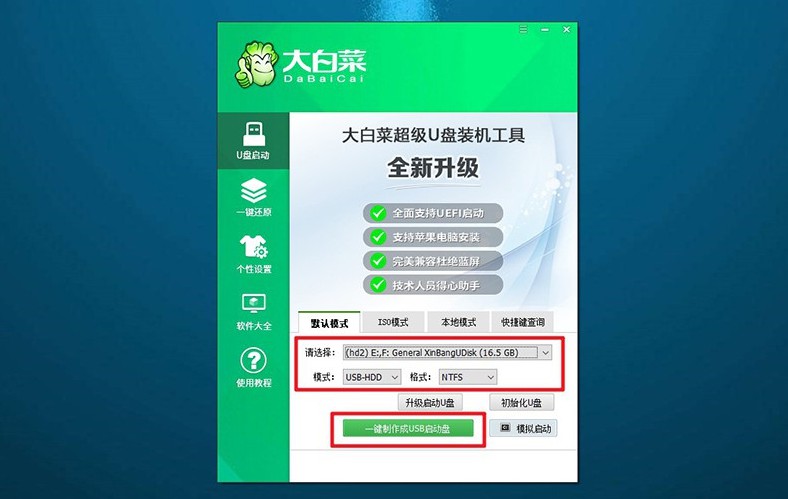
大白菜U盤啟動步驟詳解:
1、查找適用于你電腦型號的u盤啟動快捷鍵,可以參考提供的快捷鍵表格。
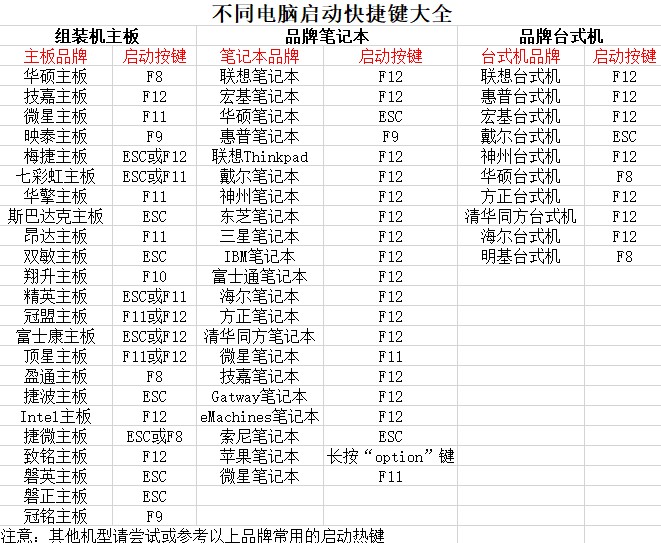
2、大白菜U盤啟動盤插入電腦,重啟并使用找到的快捷鍵進入啟動項設置界面,在界面中選擇U盤并回車。
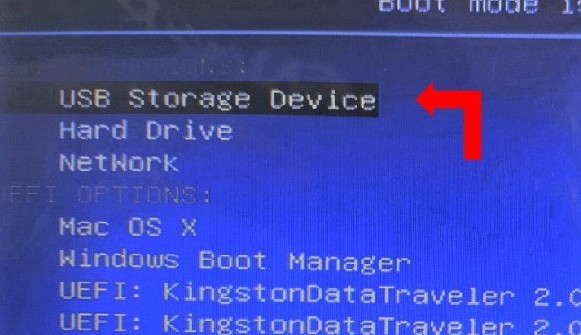
3、在大白菜主菜單中,選擇與【1】選項,并按下回車鍵。
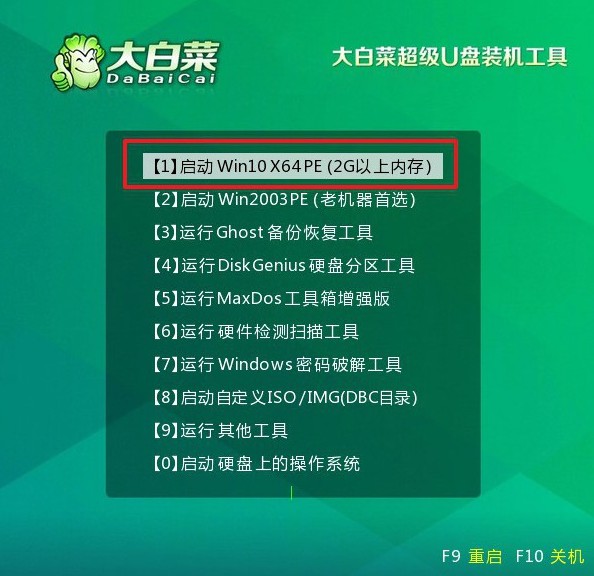
大白菜U盤重裝步驟詳解:
1、進入大白菜WinPE桌面后,打開系統安裝軟件,設置系統安裝路徑為C盤,然后點擊“執行”按鈕。
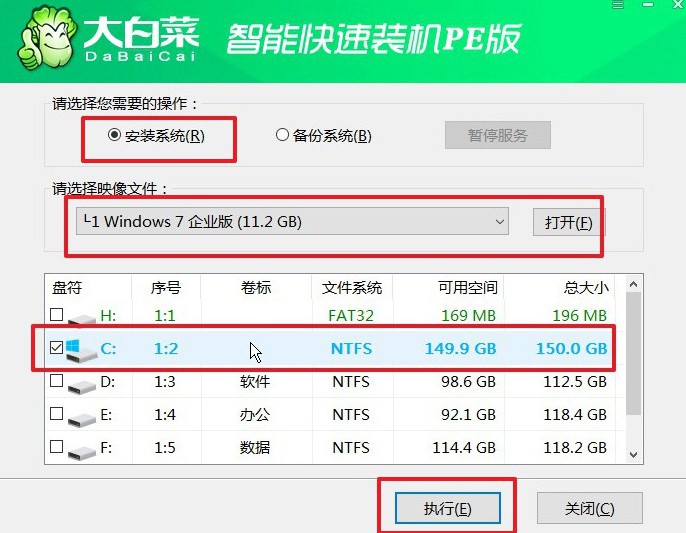
2、確認系統還原界面默認設置,直接點擊“是”以繼續操作。
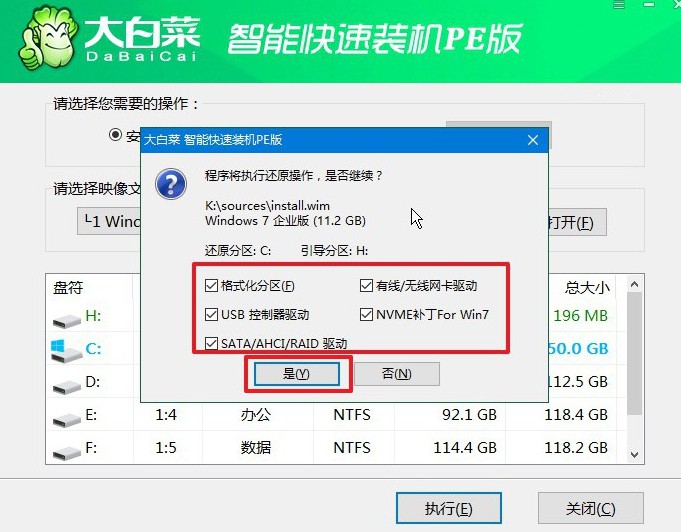
3、在系統安裝和部署過程中,不要忘記勾選“安裝完成后自動重啟”選項。
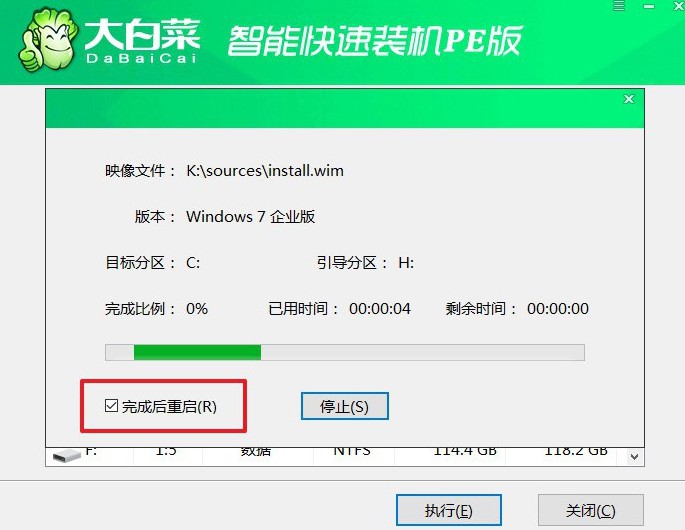
4、完成上述步驟后,請耐心等待電腦自動完成剩余的操作。在電腦第一次重啟時,請記得拔出U盤,以免影響后續操作。

好啦,現在你學會了用U盤重裝系統教程圖解吧。U盤啟動盤不僅可以在你需要的時候重裝系統,還可以像正常u盤一樣,存儲數據。所以,大家完全可以制作一個u盤啟動盤備用,也不用擔心會影響你日常的使用,相當人性化。

